时间:2019-08-05 09:58:08 作者:liuchanghua 来源:系统之家 1. 扫描二维码随时看资讯 2. 请使用手机浏览器访问: https://m.xitongzhijia.net/xtjc/20190805/160987.html 手机查看 评论 反馈
光影魔术手如何把图片背景透明化?当我们在使用光影魔术手想要把图片背景透明化时应该怎么做呢?今天小编就给大家带来光影魔术手将图片背景透明化的方法步骤。
方法/步骤
1、我们先用光影魔术手打开图片,图片在光影魔术手中显示如图。

2、然后我们在顶部的菜单栏中找到菜单抠图——色度抠图。通过将制定的色度透明化,达到我们去除背景边框的目的。
3、接着我们在新弹出的色度抠图窗口右侧,扎到删除颜色的单选按钮并选中,然后点击颜色吸取按钮。
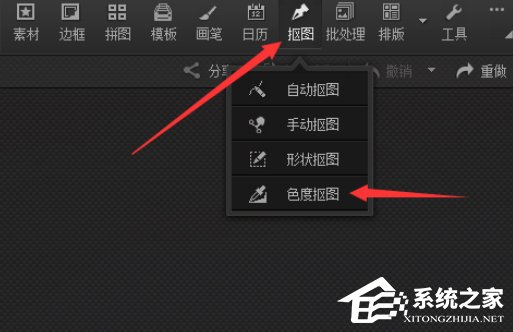
4、这时会出现一根吸管,把这根吸管对准你要透明化的颜色,比如背景中的白色区域,然后点击吸管,背景中的白色就会被自动删除。

5、再将背景透明化后,还得保存。点击底部的替换背景按钮。

6、这时菜单会变换成如下的形式,点击确定把透明化的背景替换原来的背景,点击另存为则可以将图片保存成新的文件。
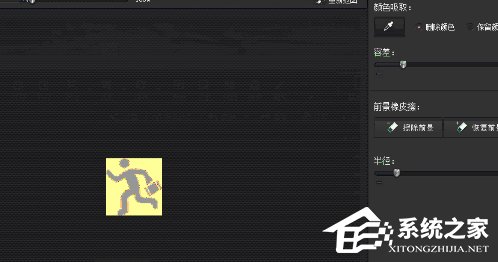
7、最后我们操作完成后的图片显示效果如图所示,背景将完全透明化,这样不管把图片显示在什么地方,都能和显示图片的地方的颜色高度吻合了。

以上就是光影魔术手将图片背景透明化的具体方法步骤啦,大家都学会了吗?还想了解更多的软件教程请关注系统之家。
发表评论
共0条
评论就这些咯,让大家也知道你的独特见解
立即评论以上留言仅代表用户个人观点,不代表系统之家立场